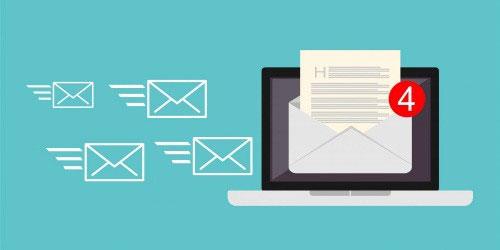Man kan säga att en mailserver är ett digitalt postkontor. Det är en maskin eller applikation som ansvarar för att bearbeta meddelanden. Med andra ord är en e-postserver, även känd som en e-postserver, ansvarig för att ta emot och skicka e-postmeddelanden – det är dess funktion.
Så när du skickar ett e-postmeddelande går ditt meddelande vanligtvis genom en serie e-postservrar tills det når mottagaren.
Processen är snabb och effektiv, och den ser enkel ut, men det finns mycket komplexitet bakom att skicka och ta emot e-post.

Mejl server
För att undvika förvirring är det viktigt att vara medveten om att begreppet mailserver kan ha olika betydelser beroende på sammanhanget. Ibland kan e-postserver betyda en dator eller maskin med ett komplett system, inklusive ett antal tjänster eller applikationer.
Vid andra tillfällen kan termen e-postserver användas som en synonym för flera tjänster eller applikationer av denna typ.
I den här artikeln kommer Quantrimang att prata mer om följande ämnen:
- Typer av e-postservrar
- SMTP
- POP3
- IMAP
- Hur fungerar processen för att skicka e-post?
- E-postsäkerhet
Typer av e-postservrar: Utgående och inkommande servrar
När man använder termen e-postserver i betydelsen tjänst eller applikation kan e-postservrar delas upp i två huvudtyper: utgående e-postserver och inkommande e-postserver.
SMTP, POP3 och IMAP
Den sändande e-postservern kallas SMTP-server (Simple Mail Transfer Protocol).
Å andra sidan är inkommande e-postservrar kända under akronymerna POP3 (Post Office Protocol) och IMAP (Internet Message Access Protocol).
Så vad är den största skillnaden mellan IMAP och POP3. Med IMAP lagras e-postmeddelanden på själva servern. Medan med POP3 sparas e-postmeddelanden vanligtvis på enheten, det vill säga på datorn eller mobiltelefonen. I allmänhet är IMAP mer komplext och flexibelt än POP3.
Processen för att skicka e-post
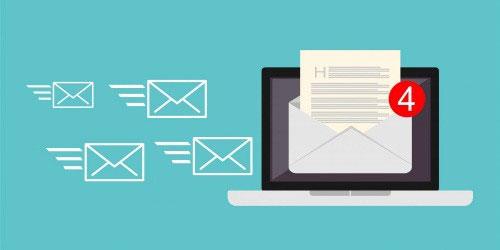
Att skicka och ta emot e-post är mer komplicerat än du tror
För att underlätta förståelsen kommer artikeln att beskriva varje grundläggande steg i e-postsändningsprocessen. Detta är en mycket enkel version, men den låter dig förstå hur du skickar och överför e-post.
Steg 1: Anslut till SMTP-server
När du skickar e-post, anslut e-postplattformar eller tjänster, som G Suite, Exchange, Office 365 och Zimbra, till SMTP-servern. Den SMTP-servern är ansluten till din domän och har en specifik adress, som smtp.gatefy.com eller smtp.example.com.
I detta skede kommer e-posttjänsten att förse SMTP-servern med viss viktig information, såsom din e-postadress, meddelandeinnehållet och mottagarens e-postadress.
Steg 2: Bearbeta mottagarens domän
Nu kommer SMTP-servern att identifiera och behandla mottagarens e-postadress. Om du skickar e-post till någon annan inom ditt företag, det vill säga till samma domän, kommer e-posten att omdirigeras till IMAP- eller POP3-servern.
Om du skickar e-post till ett annat företag måste SMTP-servern kommunicera med företagets e-postserver.
Steg 3: Bestäm mottagarens IP
I det här skedet måste din SMTP-server ansluta till DNS (Domain Name System) för att hitta mottagarens server.
DNS fungerar som ett översättningssystem. I grund och botten kommer det att hjälpa till att konvertera mottagarens domän till en IP-adress.
SMTP behöver IP för att utföra sin funktion korrekt och därmed kunna leverera e-post direkt till mottagarens server.
Steg 4: Överför e-postmeddelanden
Allt är dock inte så enkelt som det verkar. I allmänhet kommer din e-post att passera genom olika orelaterade SMTP-servrar tills den når mottagarens SMTP-server.
När ett e-postmeddelande tas emot undersöker mottagarens SMTP-server meddelandet och vidarebefordrar det sedan till MAP- eller POP3-servern. Mejlet går sedan in i kön för att behandlas tills det är tillgängligt för mottagaren. Mottagaren kan sedan läsa mejlet.
Nu vet du grunderna för inkommande och utgående e-postservrar. Det finns dock något mycket viktigt att nämna. Det är e-postsäkerhet.
E-postsäkerhet

E-postsäkerhet är en fråga som företag måste vara uppmärksamma på
Att skicka och ta emot e-post omfattar många olika processer och protokoll och är mycket komplext.
Faktum är att e-post är den huvudsakliga vektorn för cyberattacker. Detta är den metod som mest används av brottslingar och angripare för att begå bedrägerier och bedrägerier.
Det betyder att om du har ett företag och vill hålla det fritt från hot måste du vara försiktig med e-postskydd. Flera aspekter av e-postsäkerhet för företag måste beaktas, från att skapa interna policyer för e-postanvändning till att tillämpa skyddslösningar.
Se följande artiklar för mer information:
Se mer: